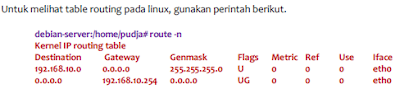1. Topologi Jaringan
Dalam pembahasan tentang Konfigurasi Debian sebagai Server pada buku ini, mengacu pada topologi jaringan seperti yang tertera pada gambar berikut.
Dalam pembahasan tentang Konfigurasi Debian sebagai Server pada buku ini, mengacu pada topologi jaringan seperti yang tertera pada gambar berikut.
Topologi di atas menggunakan Topologi Star (Bintang). Dan Topologi tersebut tidak berlaku jika server Debian digunakan sebagai Router (Gateway) atau VPN Server. Karena pada kedua layanan tersebut server Debian harus memiliki minimal dua NIC (Network Interface Card), dan harus di posisikan langsung dengan Internet. Kecuali jika menggunakan Ip Address Alias.
Informasi dari setiap perangkat jaringan tersebut adalah seperti berikut;
2. Mengaktifkan Ethernet
Network Interface Card (NIC) atau Ethernet di linux diberi nama etho, eth1, eth2, dst. Dan untuk interface Local Loopback diberi nama lo. Untuk mengetahui interface apa saja yang terpasang pada server Debian, gunakn perintah ifconfig berikut.
Network Interface Card (NIC) atau Ethernet di linux diberi nama etho, eth1, eth2, dst. Dan untuk interface Local Loopback diberi nama lo. Untuk mengetahui interface apa saja yang terpasang pada server Debian, gunakn perintah ifconfig berikut.
debian-server:/home/pudja# ifconfig
lo Link encap:Local Loopback
inet addr:127.0.0.1 Mask:255.0.0.0
inet6 addr: ::1/128 Scope:Host
UP LOOPBACK RUNNING MTU:16436 Metric:1
RX packets:46 errors:0 dropped:0 overruns:0 frame:0
TX packets:46 errors:0 dropped:0 overruns:0 carrier:0
collisions:0 txqueuelen:0
RX bytes:3036 (2.9 KiB) TX bytes:3036 (2.9 KiB)
Seperti terlihat diatas, Interface yang aktif hanyalah interface Loopback. Sebagai tambahan, jangan pernah sekalikali untuk menon-aktifkan interface Loopback tersebut. Sebab interface tersebut digunakan oleh aplikasi-aplikasi server Debian agar dapat berjalan pada computer Localhost.
Agar dapat terkoneksi ke Jaringan Komputer, aktifkan terlebih dahulu Interface Ethernet. Pastikan nama untuk Ethernet tersebut, default untuk Ethernet pertama adalah etho. Gunakan perintah ifup untuk meng-aktifkan, dan sebaliknya gunakan perintah ifdown.
debian-server:/home/pudja# ifup eth0
Jika muncul pesan error pada layar terminal, gunakan perintah berikut di bawah.
debian-server:/home/pudja# ifconfig eth0 up
debian-server:/home/pudja# ifconfig
eth0 Link encap:Ethernet HWaddr 00:0c:29:58:cf:68
inet addr:192.168.10.1 Bcast:192.168.10.255 Mask:255.255.255.0
inet6 addr: fe80::20c:29ff:fe58:cf68/64 Scope:Link
UP BROADCAST RUNNING MULTICAST MTU:1500 Metric:1
RX packets:1610 errors:0 dropped:0 overruns:0 frame:0
TX packets:1419 errors:0 dropped:0 overruns:0 carrier:0
collisions:0 txqueuelen:1000
RX bytes:189305 (184.8 KiB) TX bytes:198940 (194.2 KiB)
Interrupt:18 Base address:0x1080
lo Link encap:Local Loopback
inet addr:127.0.0.1 Mask:255.0.0.0
inet6 addr: ::1/128 Scope:Host
UP LOOPBACK RUNNING MTU:16436 Metric:1
RX packets:46 errors:0 dropped:0 overruns:0 frame:0
TX packets:46 errors:0 dropped:0 overruns:0 carrier:0
collisions:0 txqueuelen:0
RX bytes:3036 (2.9 KiB) TX bytes:3036 (2.9 KiB)
debian-server:/home/pudja# ifconfig
eth0 Link encap:Ethernet HWaddr 00:0c:29:58:cf:68
inet addr:192.168.10.1 Bcast:192.168.10.255 Mask:255.255.255.0
inet6 addr: fe80::20c:29ff:fe58:cf68/64 Scope:Link
UP BROADCAST RUNNING MULTICAST MTU:1500 Metric:1
RX packets:1610 errors:0 dropped:0 overruns:0 frame:0
TX packets:1419 errors:0 dropped:0 overruns:0 carrier:0
collisions:0 txqueuelen:1000
RX bytes:189305 (184.8 KiB) TX bytes:198940 (194.2 KiB)
Interrupt:18 Base address:0x1080
lo Link encap:Local Loopback
inet addr:127.0.0.1 Mask:255.0.0.0
inet6 addr: ::1/128 Scope:Host
UP LOOPBACK RUNNING MTU:16436 Metric:1
RX packets:46 errors:0 dropped:0 overruns:0 frame:0
TX packets:46 errors:0 dropped:0 overruns:0 carrier:0
collisions:0 txqueuelen:0
RX bytes:3036 (2.9 KiB) TX bytes:3036 (2.9 KiB)
3. Konfigurasi Ip AddressSemua peralatan yang terhubung ke jaringan computer, membutuhkan alamat khusus yang disebut Ip Address. Agar semua peralatan tersebut dapat berhubungan satu sama lain. Oleh sebab itu, Network Interface Card tidak akan berarti apa-apa, jika Ip Address pada interface tersebut tidak diset terlebih dahulu. Memberi Ip Address pada linux debian tidaklah sulit. Untuk cara cepatnya, gunakan perintah singkat dibawah ini.
debian-server:/home/pudja# ifconfig eth0 192.168.10.1 netmask 255.255.255.0 up
Kelemahan perintah di atas adalah, jika computer booting ulang, maka konfigurasi Ip Address tersebut akan hilang. Untuk itu kita harus mengedit file interfaces, agar konfigurasi tersebut tidak hilang walaupun computer booting ulang. Kita bisa menggunakan aplikasi text editor vim, vi, nano, gedit¸ ataupun yang lainya untuk mengedit file tersebut. Saya sarankan, lebih baik Anda menggunakan editor vim saja.
debian-server:/home/pudja# vim /etc/network/interfaces
# This file describes the network interfaces available on your system
# and how to activate them. For more information, see interfaces(5).
# The loopback network interface
auto lo
iface lo inet loopback
# The local network interface
auto eth0
iface eth0 inet static
address 192.168.10.1
netmask 255.255.255.0
gateway 192.168.10.254
dns-nameservers 119.2.40.21
Tambahkan Ip Address anda seperti script di atas. Khusus editor vim, kita harus menekan huruf “i” (INSERT) untuk mengedit. Setelah dirasa konfigurasi sudah benar, tekan tombol “Esc”, lalu tekan “:” dan tuliskan “wq” (WRITE & QUIT). Jika tidak ingin menyimpanya, tuliskan “q!” (Only Quit).
Kata auto yang terletak di depan nama suatu interface, menandakan bahwa interface tersebut akan dinyalakan secara otomatis pada saat computer booting. Interface lo tidak memiliki konfigurasi Ip Address, karena lo digunakan sebagai loopback sehingga memiliki Ip Address yang pasti yakni 127.0.0.1. Alamat IP ini digunakan oleh komputer untuk berkomunikasi dengan dirinya sendiri. Konfigurasi Ip Address untuk ethO harus diberikan secara manual, karena interface tersebut menggunakan IP statis.
Agar konfigurasi tersebut dapat langsung dijalankan, kita harus merestart terlebih dahulu service networking.
debian-server:/home/pudja# /etc/init.d/networking restart Jika ingin menambahkan interface lagi, tinggal tambahkan script seperti diatas, pada baris paling bawah. Dan ganti etho, menjadi eth1, eth2, eth3, dan seterusnya.